Alıştırma - Visual Studio'dan ASP.NET uygulaması yayımlama
Yerel olarak çalışan bir ASP.NET Core web uygulamanız var. Bu alıştırmada uygulamanızı Azure Uygulaması Hizmeti'nde yayımlayacaksınız.
ASP.NET Core web uygulamanızı Azure'da yayımlama
Çözüm Gezgini AlpineSkiHouse projesine sağ tıklayın ve Yayımla'yı seçin.
Görüntülenen iletişim kutusunda yayımlama hedefiniz olarak Azure'ı ve ardından devam etmek için İleri'yi seçin.
Devam etmek için Azure Uygulaması Hizmeti (Windows) ve ardından İleri'yi seçin.
Bahşiş
ASP.NET Core uygulamaları platformlar arasıdır. Bu, kod değişikliği olmadan App Service'in Linux sürümünde çalıştırmayı desteklediği anlamına gelir. Ancak Linux sürümü paylaşılan barındırma modelini desteklemediğinden bu alıştırma için bir Windows App Service kullanacaksınız.
Abonelik açılan listesinde Concierge Aboneliği'ni seçin.
İletişim kutusunun alt kenarının yakınında Örnek oluştur bağlantısını seçerek App Service (Windows) iletişim kutusunu açın.
Yeni Azure Uygulaması Hizmetinizi yapılandırma
Henüz oturum açmadıysanız, Microsoft Learn ile kullandığınız hesapla Visual Studio'da oturum açın.
App Service planınızla ilgili gerekli bilgileri girin.
Ad: Uygulamanızın adı. Ad, yayımlanan uygulamanın URL'sini belirler ve bu url https://< AppName.azurewebsites.net> olur. Benzersiz bir değer olmalıdır. Benzersiz bir ad bulmak için farklı adlar denemeniz gerekebilir.
Abonelik adı: Uygulamayı dağıtmak istediğiniz Azure aboneliği. Korumalı alan aracılığıyla size sağladığımız Concierge Aboneliği'ni seçin.
Kaynak Grubu: Mevcut
[sandbox resource group name] kaynak grubunu seçin.Barındırma Planı: Barındırma planı, uygulamanızı barındıran web sunucusu grubunun konumunu, boyutunu ve özelliklerini belirtir. Bu alıştırma için yeni bir barındırma planı oluşturun.
Barındırma planının yanındaki Yeni'yi seçin. Görüntülenen Barındırma Planını Yapılandır penceresinde, Boyut'ı Paylaşılan olarak değiştirin ve Tamam'ı seçin.
Azure'da App Service kaynağınızı oluşturmak için Oluştur'u seçin. Bu eylemin tamamlanması birkaç saniye sürer.
Birkaç saniye sonra App Service (Windows) iletişim kutusu penceresi kaybolur. Yeni App Service'iniz Yayımla iletişim kutusundaki App Service kaynakları listesinde görüntülenir. Yayımlama profilini oluşturmayı tamamlamak için Son'u seçin. Yayımla iletişim kutusu kaybolur.
Yeni yayımlama profiliniz, özellik sayfasının üst kısmındaki açılan listede görünür. Web uygulamasını App Service'e yayımlamak için Yayımla'yı seçin.
Tebrikler! Çıktı penceresinde Yayımla başarılı iletisini gördüğünüzde, ASP.NET Core web uygulamanız yayımlanır ve yayınlanır. Sitenizin son URL'si derleme çıkışında ve ayrıca Visual Studio'daki yayımlama sayfasındadır.
Web sitenizi test etmek için belirtilen URL'ye gidin. Visual Studio da sizin için bu URL'yi otomatik olarak başlatabilir.
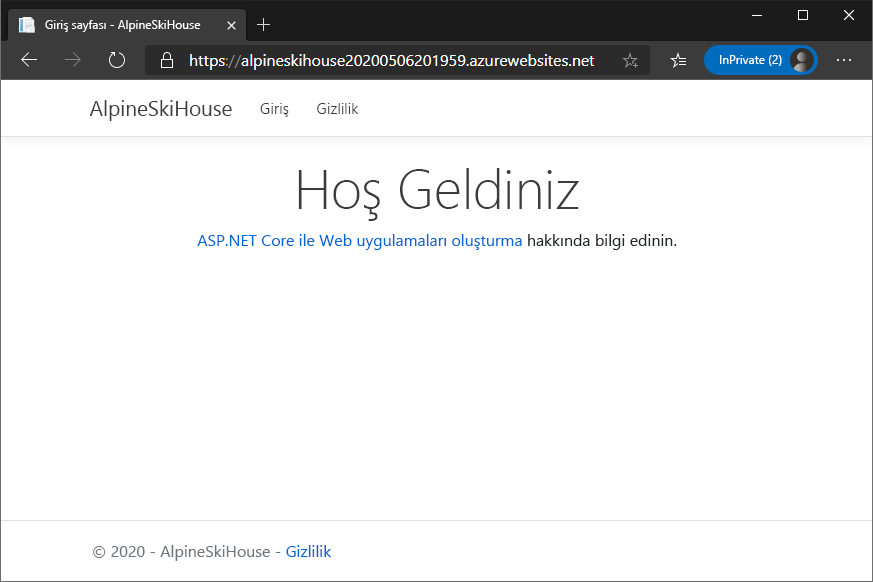
Dekont
Çıkıştan URL'yi bulamıyorsanız https://< AppName.azurewebsites.net> adresine gidin; burada <AppName> , daha önce sağladığınız addır. Örneğin: "https://alpineskihouse123.azurewebsites.net/".
Artık canlı bir web uygulamanız var! Azure Uygulaması Hizmeti planınız oluşturuldu ve uygulama çalışıyor ve güncelleştirmeleri kabul etmeye hazır.